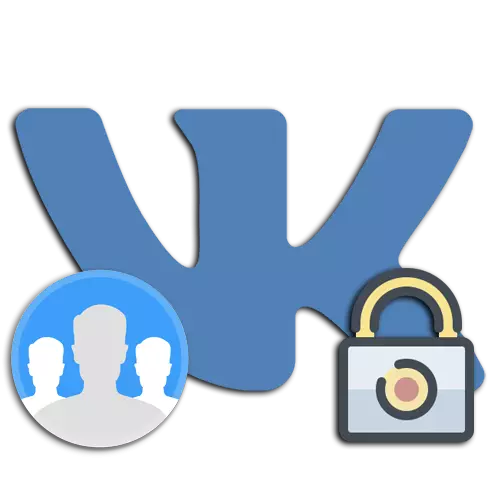
දැන් සමාජ ජාලයේ බොහෝ පරිශීලකයින් vokantakte ට ඔවුන්ගේම කණ්ඩායම් ඇත. බොහෝ විට ඒවා විවෘතව ඇති වන්නේ විවෘත ප්රජාවන් ස්වරූපයෙන් ය, එනම්, බැලීම හා ප්රවේශ වීම සඳහා ලබා ගත හැකි සියලු පැතිකඩවලට ප්රවේශ විය හැකි නමුත් සමහර විට එය වෙනස් කිරීම අවශ්ය වන අතර, එය වෙනස් කිරීම සඳහා පිටුව මාරු කිරීම අවශ්ය වේ. එවිට සෙසු පරිශීලකයින්ට හැකි සෑම කෙනෙකුටම හැකි වන්නේ ප්රජාවක් සඳහා පමණක් සහ පරිපාලන බැලීමට සහ ප්රකාශන බැලීමට පරිපාලනයක ප්රතිචාරයක් බලාපොරොත්තුවෙන් සිටින අතර, ප්රකාශන බැලීමට පරිපාලනයක් බලා සිටින අතර අදහස් දැක්වීමට පරිපාලනය කරන තෙක් බලා සිටිය හැකිය.
උපදෙස් සමඟ හුරු වීමක් ආරම්භ කිරීමට පෙර, සංවෘත කණ්ඩායමක් පමණක් සෑදිය හැකි බවත්, රහස්යතා සැකසුම් වල පොදු පිටු සඳහා සරලව ප්රසිද්ධියේ පවතින නිසාත්, පෞද්ගලික පිටුවල පිටු අතුරුදහන් වූ නිසාත්, රහස්යතා සැකසුම් වල පොදු පිටු අතුරුදහන් වීම සඳහාත් මම පැහැදිලි කිරීමට කැමැත්තෙමි. මෙම තොරතුරු කියවීමේදී මෙය සලකා බලන්න.
ක්රමය 1: වෙබ් අඩවියේ සම්පූර්ණ අනුවාදය
ඔවුන්ගේම ප්රජාවන්හි බොහෝ අයිතිකරුවන් ලැප්ටොප් හෝ පුද්ගලික පරිගණකයක් භාවිතා කරමින් vkantakte හි සම්පූර්ණ අනුවාදය හරහා ඒවා කළමනාකරණය කරයි, එබැවින් අපි මෙම ක්රමය පළමුව සලකා බැලීමට තීරණය කළෙමු. මේ ආකාරයෙන් වසා දමා ඇති තත්ව කණ්ඩායමක් මේ ආකාරයෙන් පැවරීම විනාඩියකටත් අඩු කාලයක් ගතවනු ඇති අතර, ආරම්භක පරිශීලකයෙකුට පවා මුහුණ දෙනු ඇත.
- ඔබගේ VK පිටුව විවෘත කර "ප්රජාවන්" කොටස තෝරන්න.
- කළමනාකරණ පටිත්තෙහි, අපේක්ෂිත කණ්ඩායමට යන්න.
- දකුණු පස ඇති පුවරුව මත, ගියර් අයිකනයකින් සලකුණු කර ඇති "කළමනාකරණ" කොටස තෝරන්න.
- "මූලික තොරතුරු" කාණ්ඩයේ ඔබට "කණ්ඩායම් වර්ගය" නූල දකිනු ඇත. සංස්කරණය ආරම්භ කිරීම සඳහා "විවෘත" සෙල්ලිපිය මත ක්ලික් කරන්න.
- "සංවෘත" තෝරාගත යුතු ස්ථානය උත්පතන මෙනුවක් දිස්වේ.
- සැකසුම් සම්පුර්ණ කළ විට, වෙනස්කම් සුරකින්න සහ ඔවුන් සාර්ථකව අයදුම් කර ඇති බවට වග බලා ගන්න.





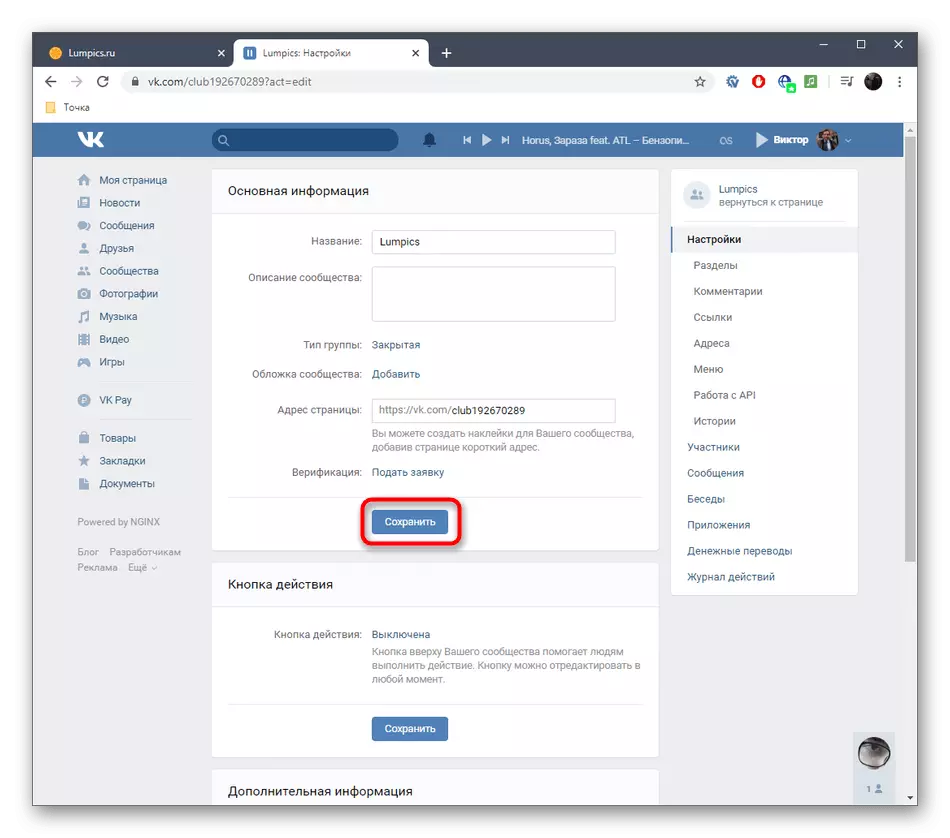
දැන් සංවෘත ප්රජාවට සම්බන්ධ වන්න, පරිශීලකයින්ට හැකි වන්නේ අයදුම්පත් ඉදිරිපත් කිරීමෙන් පමණි. ඔබ මෙම පිටුව කළමනාකරණය කරන්නේ නම් මෙය අනුගමනය කිරීමට, ඒවා පිළිගන්න හෝ ප්රතික්ෂේප කරන්න. මීට පෙර කණ්ඩායමට ඇතුළත් කර ඇති ගිණුම් තවමත් ඔවුන්ට ප්රවේශ වීමට ඇති බවට සැලකිල්ලට ගන්න, එබැවින් ඔබේ කණ්ඩායමේ නිලයන් තුළ දැකීමට ඔබ අකමැති සියලු පරිශීලකයින් ඉවත් කිරීම රෙකමදාරු කරනු ලැබේ.
තව දුරටත් කියවන්න: Vkontakte කණ්ඩායමේ සහභාගිවන්නෙකු මකා දැමිය යුතු ආකාරය
ක්රමය 2: ජංගම යෙදුම
Vkotakte සංවර්ධකයින් ඔවුන්ගේ ජංගම යෙදුම නිරන්තරයෙන් යාවත්කාලීන කරමින්, වෙබ් අඩවියේ සම්පූර්ණ අනුවාදයෙන් ලබා ගත හැකි සහ අද්විතීය විකල්ප හඳුන්වා දීම පවා අනුගමනය කරයි. කණ්ඩායමක් කළමනාකරණය කිරීම සඳහා අවශ්ය සියලු උපකරණ බොහෝ කලක සිට මෙම යෙදුමට පවරා ඇති අතර, එය මේ ආකාරයෙන් එය වසා දැමිය හැකිය:
හෝ
- යෙදුම පවත්වාගෙන යන අතර "දළ විශ්ලේෂණය" කොටසේ "ප්රජාවන්" තෝරන්න.
- "කළමනාකරණය" ටැබය හරහා, අවශ්ය කණ්ඩායමට යන්න.
- එහි නමේ දකුණට ගියර් අයිකනය වේ. සැකසුම් මෙනුව විවෘත කිරීමට එය තට්ටු කරන්න.
- "තොරතුරු" නම් පළමු නූල මත ක්ලික් කරන්න.
- සලකුණු අයිතමය "වසා" ලෙස සලකුණු කරන්න.
- චෙක් සලකුණක ස්වරූපයෙන් අයිකනය ක්ලික් කිරීමෙන් වෙනස්කම් යොදන්න.

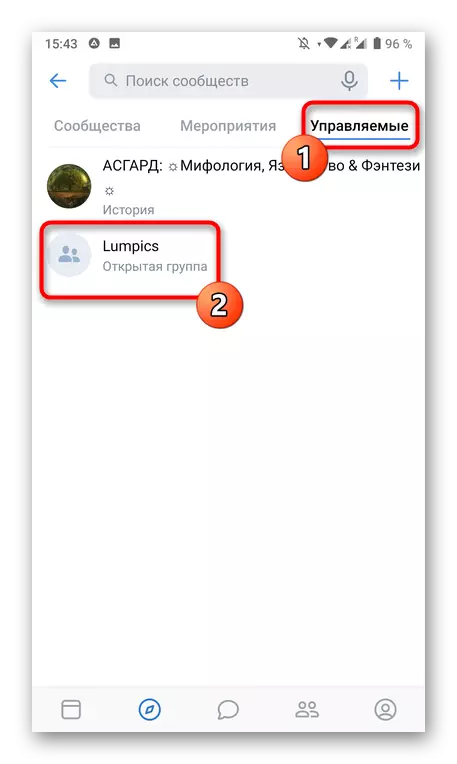
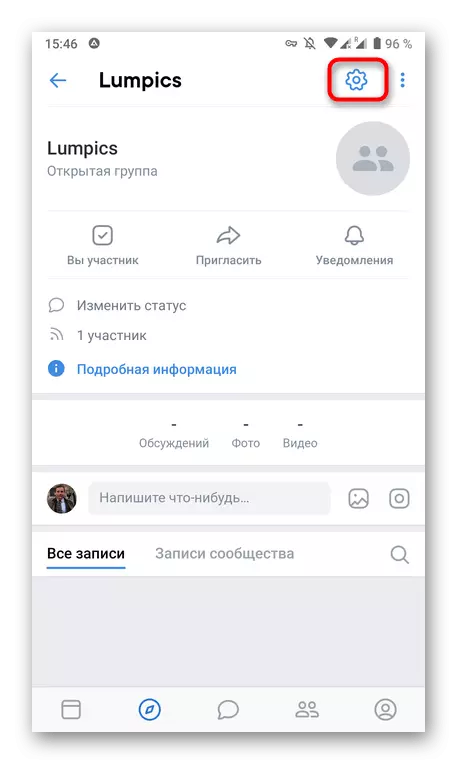



ක්රමය 3: වෙබ් අඩවියේ ජංගම අනුවාදය
පරිශීලකයින්ගේ කොටසක් vkantakte වෙබ් අඩවියේ ජංගම දුරකථනයේ ජංගම දුරකථනයේ ජංගම දුරකථනය, ස්මාර්ට් ජංගම දුරකථනය හෝ ලැප්ටොප් පරිගණකයේ ජංගම අනුවාදය භාවිතා කිරීමට කැමැත්තක් දක්වයි. මෙම අවස්ථාවේ දී, ප්රජාව සැකසීමේ මූලධර්මය තරමක් වෙනස් වේ, නමුත් තවමත් ඔබ කලින් දුටු උපදෙස් වලට සමාන වේ.
- වෙබ් අඩවියේ ජංගම අනුවාදයේ, කණ්ඩායම් ලැයිස්තුව විවෘත කර අපේක්ෂිත තැනැත්තා වෙත යන්න.
- "තොරතුරු එක් කරන්න" මත ක්ලික් කරන්න.
- "වසා" අයිතමය සලකුණු කරන්න.
- එය පවතින්නේ "සුරකින්න" බොත්තම භාවිතා කිරීමයි.
- සියලු වෙනස්කම් සාර්ථකව අදාළ වන බව ඔබට දැනුම් දෙනු ලැබේ.

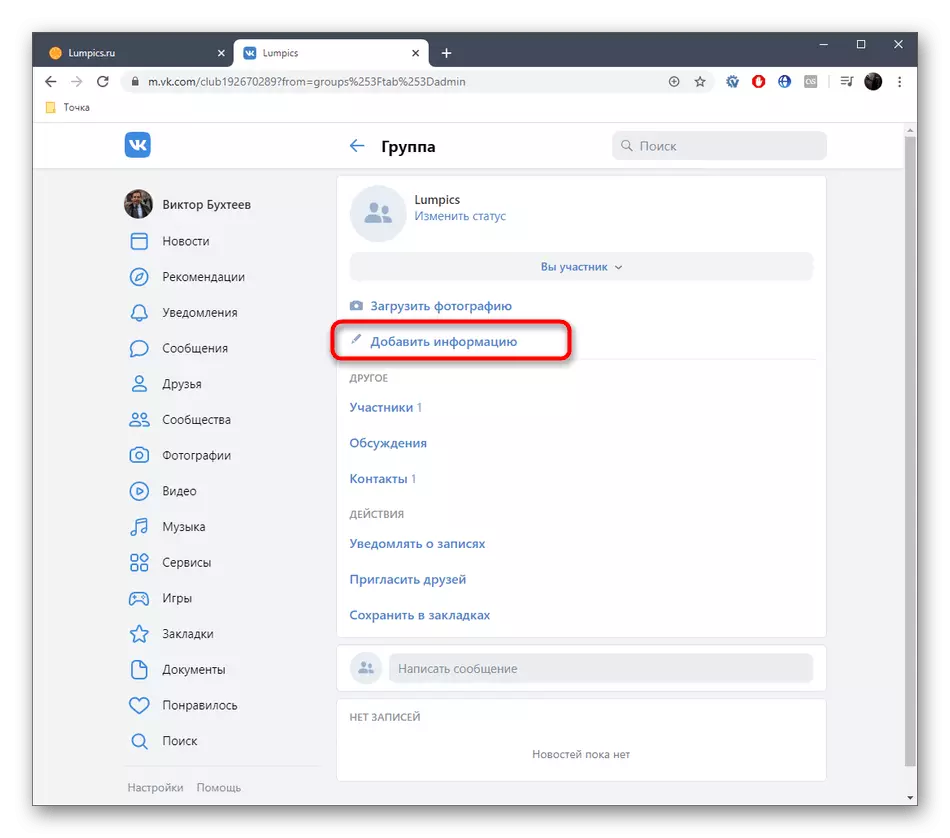
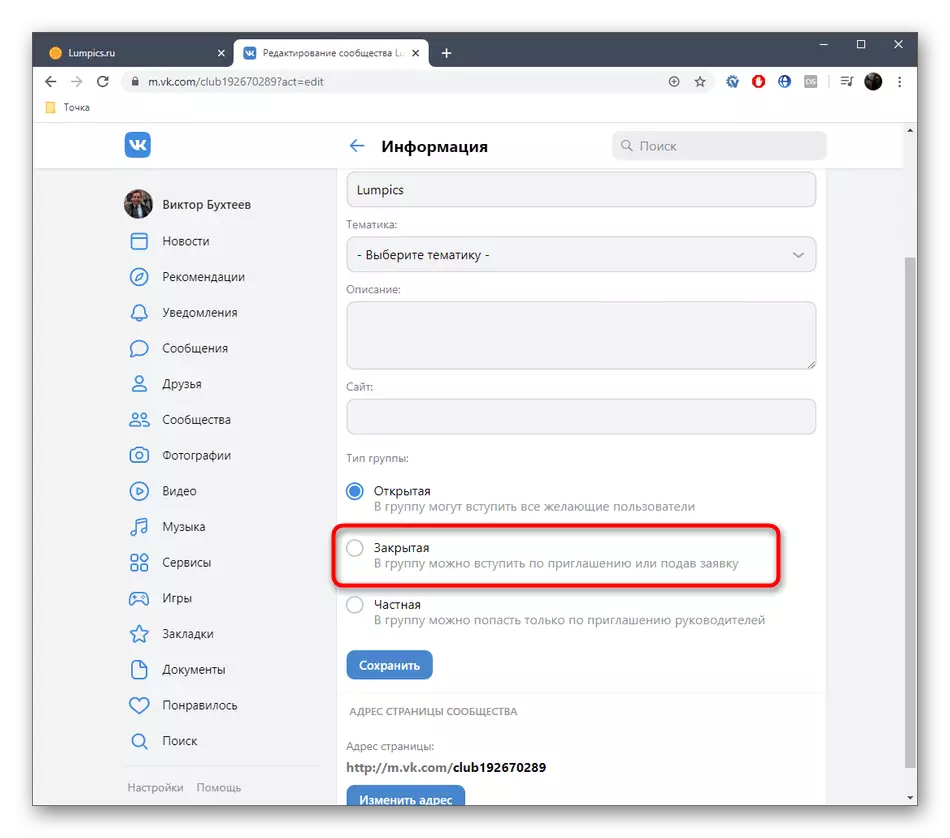
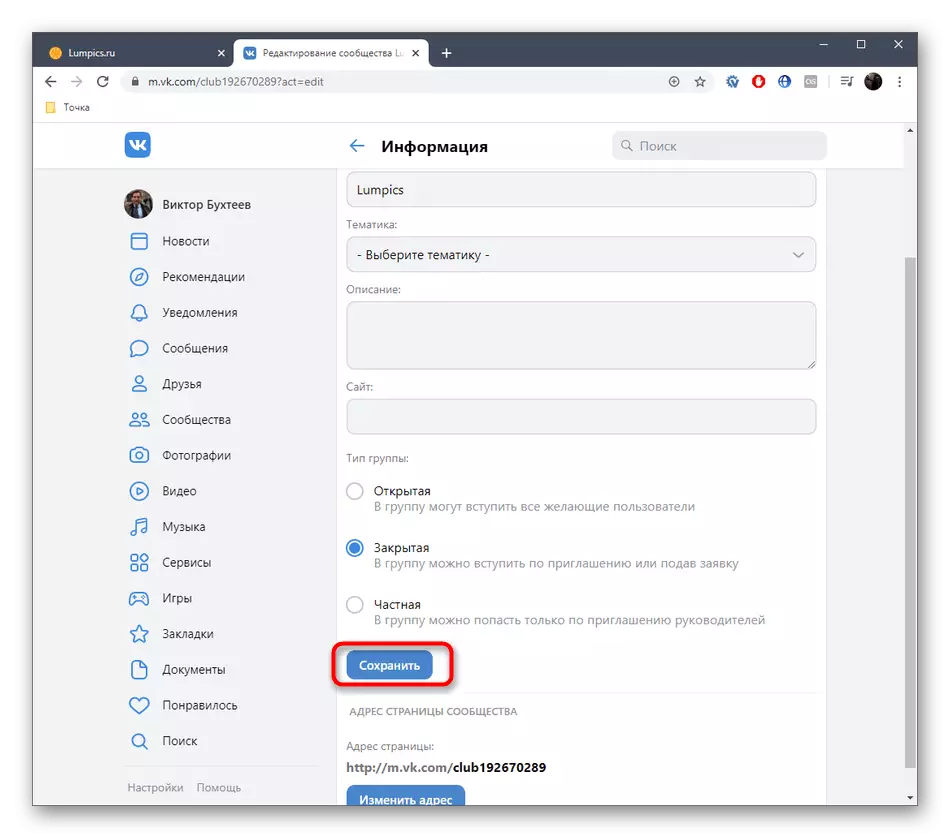
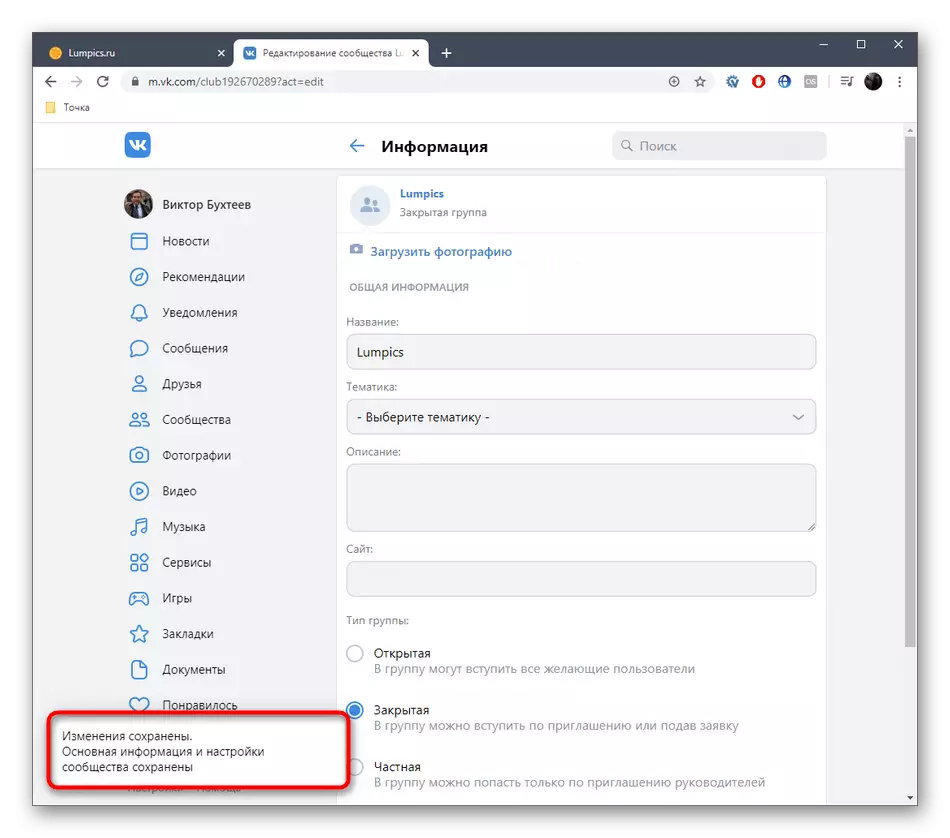
සංවෘත තත්ත්වය දක්වා ප්රජාව මාරු කිරීමට අමතරව, පරිපාලනය වෙනත් සැකසුම් ඉටු කිරීමේ අවශ්යතාව සඳහන් කරයි. ඔබේම දෑ මත මෙම මාතෘකාව තේරුම් ගැනීම දුෂ්කර ය, එබැවින් පහත සබැඳිය ක්ලික් කිරීමෙන් සුදුසු අත්පොත කියවීමට අපි නිර්දේශ කරමු. එහිදී ඔබට අවශ්ය සියලු තොරතුරු සොයාගෙන එවැනි පිටු සංස්කරණය කරන්නේ කෙසේදැයි හරියටම අවබෝධ වේ.
තව දුරටත් කියවන්න: Vkontakte කණ්ඩායමක් සංස්කරණය කරන්නේ කෙසේද?
සංවෘත කණ්ඩායමක අවශ්යතාවය දැනටමත් අතුරුදහන් වී ඇත්නම්, එය වෙනත් රාජ්යයකට මාරු කිරීම හා සමානව ආරක්ෂිතව නැවත විවෘත කළ හැකිය. මෙම සැකසුම සමඟ ගැටලු සම්බන්ධයෙන්, තව දුරටත් තේමාත්මක තොරතුරු සමඟ හුරු වන්න.
තව දුරටත් කියවන්න: Vkontakte හි සංවෘත කණ්ඩායම විවෘත කිරීම
Vkontakte සමූහය වසා දැමීම පිළිබඳ සියලු තොරතුරු එය විය. දැකිය හැකි පරිදි, ක්රම තුනම මෙම ක්රියාව වචනාර්ථයෙන් ක්ලික් කිරීම් කිහිපයක සිදු කරයි. මෙම විකල්පය ඔබට නොගැලපේ නම්, එය ඉතිරිව ඇත්තේ ප්රජාව ඉවත් කිරීම පමණි, එය විවිධ ආකාරවලින් විශේෂ ඇල්ගොරිතම අනුව ද සිදු කෙරේ.
මෙයද බලන්න: Vkontakte කණ්ඩායමක් මකා දැමිය යුතු ආකාරය
